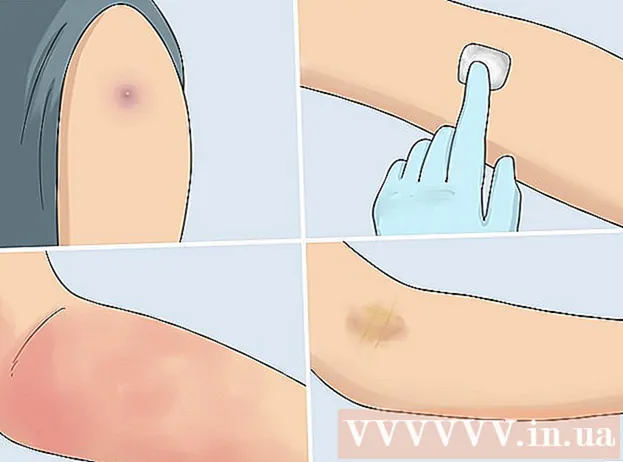![ఫైర్ఫాక్స్లో జావాస్క్రిప్ట్ని ఎలా డిసేబుల్ / ఎనేబుల్ చేయాలి [కొత్త]](https://i.ytimg.com/vi/WAbyi3Jbd6k/hqdefault.jpg)
విషయము
- దశలు
- 4 వ పద్ధతి 1: ఫైర్ఫాక్స్ 23 మరియు తరువాత
- 4 లో 2 వ పద్ధతి: ఫైర్ఫాక్స్ 22 మరియు అంతకు ముందు
- 4 లో 3 వ పద్ధతి: యాడ్-ఆన్లను పరిష్కరించండి
- 4 లో 4 వ పద్ధతి: ఇతర సమస్యలను పరిష్కరించండి
- చిట్కాలు
చాలా సైట్లలో యానిమేటెడ్ మెనూలు మరియు శబ్దాలు ఉన్నాయి. వెబ్ కంటెంట్ను మెరుగుపరచడానికి రూపొందించిన ప్రోగ్రామింగ్ లాంగ్వేజ్ అయిన జావాస్క్రిప్ట్ను ఉపయోగించడం ద్వారా ఇది చేస్తుంది. మీరు అటువంటి సైట్కు వెళ్లినప్పుడు ఇమేజ్ లేదా ధ్వని వక్రీకరించి, ఫైర్ఫాక్స్ వేగాన్ని తగ్గించినట్లయితే, మీ బ్రౌజర్లో జావాస్క్రిప్ట్ ఎక్కువగా డిసేబుల్ చేయబడుతుంది. ఫైర్ఫాక్స్ బ్రౌజర్ సెట్టింగ్లలో ఒకదాని ద్వారా మీరు దీన్ని ప్రారంభించవచ్చు.
దశలు
4 వ పద్ధతి 1: ఫైర్ఫాక్స్ 23 మరియు తరువాత
మీ బ్రౌజర్ యొక్క సంస్కరణను తెలుసుకోవడానికి, Alt + H నొక్కండి; తెరుచుకునే హెల్ప్ మెనూలో, ఫైర్ఫాక్స్ గురించి క్లిక్ చేయండి.
 1 ఫైర్ఫాక్స్ ప్రారంభించండి. ఫైర్ఫాక్స్ చిహ్నం ప్రపంచవ్యాప్తంగా ముడుచుకున్న నక్క. క్రొత్త బ్రౌజర్ విండోను తెరవడానికి Ctrl + T (Windows) లేదా కమాండ్ + T (Mac OS) నొక్కండి.
1 ఫైర్ఫాక్స్ ప్రారంభించండి. ఫైర్ఫాక్స్ చిహ్నం ప్రపంచవ్యాప్తంగా ముడుచుకున్న నక్క. క్రొత్త బ్రౌజర్ విండోను తెరవడానికి Ctrl + T (Windows) లేదా కమాండ్ + T (Mac OS) నొక్కండి. 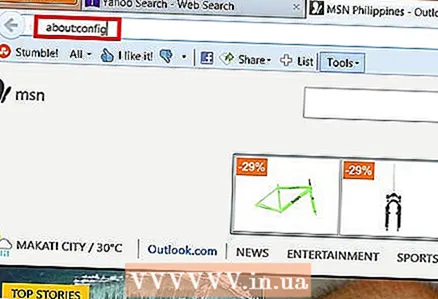 2 చిరునామా పట్టీలో, నమోదు చేయండి గురించి:config మరియు Enter లేదా Return నొక్కండి. బ్రౌజర్ సెట్టింగ్ల జాబితా తెరవబడుతుంది.
2 చిరునామా పట్టీలో, నమోదు చేయండి గురించి:config మరియు Enter లేదా Return నొక్కండి. బ్రౌజర్ సెట్టింగ్ల జాబితా తెరవబడుతుంది. - ఈ జాబితాకు త్వరగా వెళ్లడానికి, దానిపై బుక్మార్క్ను సృష్టించండి. దీన్ని చేయడానికి, Ctrl + D (Windows) లేదా కమాండ్ + D (Mac OS) నొక్కండి.
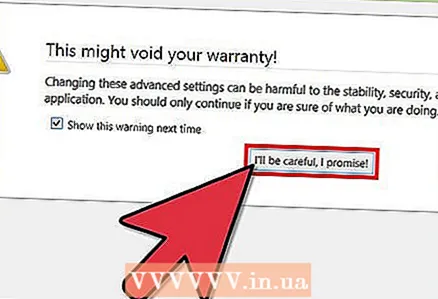 3 తెరుచుకునే విండోలో, "నేను జాగ్రత్తగా ఉంటానని హామీ ఇస్తున్నాను" క్లిక్ చేయండి. తెరచిన సెట్టింగ్లు అధునాతన వినియోగదారులకు మాత్రమే అని గుర్తుంచుకోండి. ఇది దేనికి దారితీస్తుందో మీకు తెలియకపోతే సెట్టింగ్లను మార్చవద్దు (ఇది బ్రౌజర్ సరిగా పనిచేయకపోవడానికి దారితీస్తుంది).
3 తెరుచుకునే విండోలో, "నేను జాగ్రత్తగా ఉంటానని హామీ ఇస్తున్నాను" క్లిక్ చేయండి. తెరచిన సెట్టింగ్లు అధునాతన వినియోగదారులకు మాత్రమే అని గుర్తుంచుకోండి. ఇది దేనికి దారితీస్తుందో మీకు తెలియకపోతే సెట్టింగ్లను మార్చవద్దు (ఇది బ్రౌజర్ సరిగా పనిచేయకపోవడానికి దారితీస్తుంది). 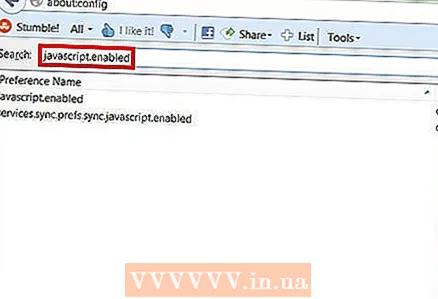 4 శోధన పట్టీలో, నమోదు చేయండి జావాస్క్రిప్ట్.ప్రారంభించబడింది... సెట్టింగ్లు అక్షర క్రమంలో ప్రదర్శించబడతాయి. ప్రతి సెట్టింగ్లో అనేక నిలువు వరుసలు ఉన్నాయి: పేరు, స్థితి, రకం మరియు విలువ. సెర్చ్ బార్లో సెట్టింగ్ పేరు నమోదు చేయడం ద్వారా, ఆ సెట్టింగ్ మాత్రమే స్క్రీన్లో ప్రదర్శించబడుతుంది, మరికొన్ని దాచబడతాయి.
4 శోధన పట్టీలో, నమోదు చేయండి జావాస్క్రిప్ట్.ప్రారంభించబడింది... సెట్టింగ్లు అక్షర క్రమంలో ప్రదర్శించబడతాయి. ప్రతి సెట్టింగ్లో అనేక నిలువు వరుసలు ఉన్నాయి: పేరు, స్థితి, రకం మరియు విలువ. సెర్చ్ బార్లో సెట్టింగ్ పేరు నమోదు చేయడం ద్వారా, ఆ సెట్టింగ్ మాత్రమే స్క్రీన్లో ప్రదర్శించబడుతుంది, మరికొన్ని దాచబడతాయి. - పేరు - J. నొక్కడం ద్వారా మీకు కావలసిన సెట్టింగ్ని కూడా మీరు కనుగొనవచ్చు. J తో ప్రారంభమయ్యే పేరుతో మొదటి సెట్టింగ్ హైలైట్ చేయబడుతుంది.కావలసిన సెట్టింగ్ని హైలైట్ చేయడానికి JavaScript ని నమోదు చేయండి.
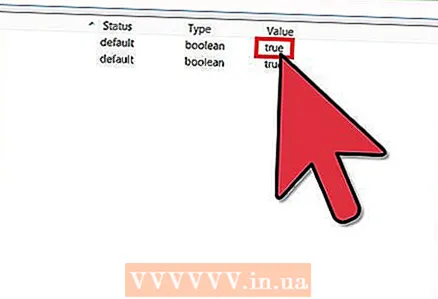 5 సెట్టింగ్ ఉంటే జావాస్క్రిప్ట్.ప్రారంభించబడింది విలువ కాలమ్ తప్పుకి సెట్ చేయబడింది, తప్పు అని డబుల్ క్లిక్ చేసి, ట్రూతో భర్తీ చేయండి. (డిఫాల్ట్గా జావాస్క్రిప్ట్ ఎనేబుల్ చేయాలి.)
5 సెట్టింగ్ ఉంటే జావాస్క్రిప్ట్.ప్రారంభించబడింది విలువ కాలమ్ తప్పుకి సెట్ చేయబడింది, తప్పు అని డబుల్ క్లిక్ చేసి, ట్రూతో భర్తీ చేయండి. (డిఫాల్ట్గా జావాస్క్రిప్ట్ ఎనేబుల్ చేయాలి.) 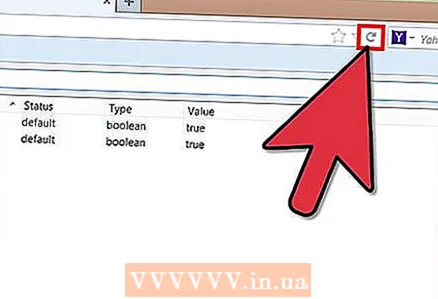 6 మీ బ్రౌజర్లో పేజీని రిఫ్రెష్ చేయండి. దీన్ని చేయడానికి, రెండు అర్ధ వృత్తాకార బాణాల రూపంలో ఉన్న చిహ్నంపై క్లిక్ చేయండి. ఈ చిహ్నం చిరునామా పట్టీకి కుడి వైపున ఉంది.
6 మీ బ్రౌజర్లో పేజీని రిఫ్రెష్ చేయండి. దీన్ని చేయడానికి, రెండు అర్ధ వృత్తాకార బాణాల రూపంలో ఉన్న చిహ్నంపై క్లిక్ చేయండి. ఈ చిహ్నం చిరునామా పట్టీకి కుడి వైపున ఉంది. - లేదా F5 (Windows మరియు Mac OS) నొక్కండి.
4 లో 2 వ పద్ధతి: ఫైర్ఫాక్స్ 22 మరియు అంతకు ముందు
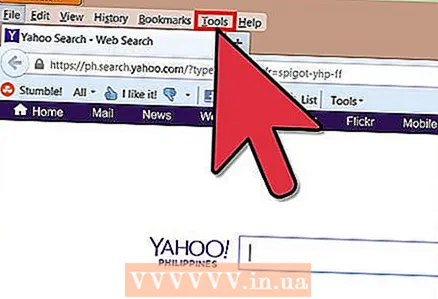 1 ఫైర్ఫాక్స్ తెరవండి. మెనూ బార్లో, టూల్స్ క్లిక్ చేయండి. మెనూ బార్ కనిపించకపోతే, Alt నొక్కండి.
1 ఫైర్ఫాక్స్ తెరవండి. మెనూ బార్లో, టూల్స్ క్లిక్ చేయండి. మెనూ బార్ కనిపించకపోతే, Alt నొక్కండి. 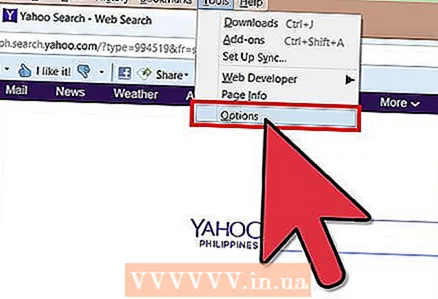 2 అప్పుడు ప్రాధాన్యతలు (Windows) లేదా ఐచ్ఛికాలు (Mac OS) క్లిక్ చేయండి.
2 అప్పుడు ప్రాధాన్యతలు (Windows) లేదా ఐచ్ఛికాలు (Mac OS) క్లిక్ చేయండి.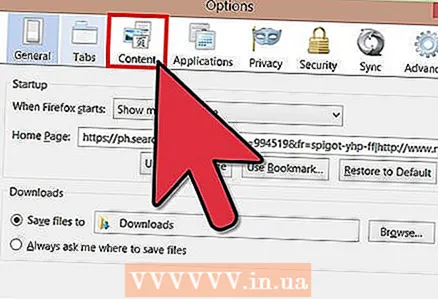 3 కంటెంట్ ట్యాబ్పై క్లిక్ చేయండి. ఇక్కడ మీరు ఫాంట్లు, భాషలు మరియు మీడియా కంటెంట్ కోసం సెట్టింగ్లను మార్చవచ్చు.
3 కంటెంట్ ట్యాబ్పై క్లిక్ చేయండి. ఇక్కడ మీరు ఫాంట్లు, భాషలు మరియు మీడియా కంటెంట్ కోసం సెట్టింగ్లను మార్చవచ్చు. 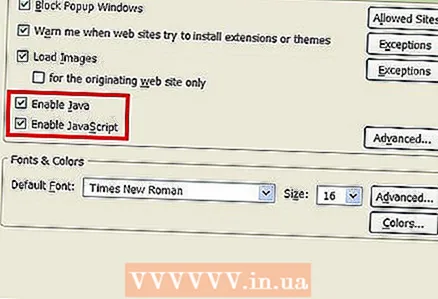 4 JavaScript (Windows) ఎనేబుల్ లేదా జావా (Mac OS) ఎనేబుల్ క్లిక్ చేయండి.
4 JavaScript (Windows) ఎనేబుల్ లేదా జావా (Mac OS) ఎనేబుల్ క్లిక్ చేయండి.
4 లో 3 వ పద్ధతి: యాడ్-ఆన్లను పరిష్కరించండి
జావాస్క్రిప్ట్ను ప్రారంభించిన తర్వాత ఫైర్ఫాక్స్ వేగాన్ని తగ్గించినట్లయితే, కింది పద్ధతుల్లో ఒకదాన్ని ఉపయోగించి సమస్యను పరిష్కరించండి.
 1 "మెనూ" (ఎగువ కుడి మూలలో) - "యాడ్ -ఆన్లు" క్లిక్ చేయండి. యాడ్-ఆన్లు (ఎక్స్టెన్షన్లు మరియు ప్లగిన్లు) ఫైర్ఫాక్స్ యొక్క కార్యాచరణను పెంచుతాయి మరియు వినియోగదారు తమ కోసం బ్రౌజర్ను అనుకూలీకరించడానికి సహాయపడతాయి.
1 "మెనూ" (ఎగువ కుడి మూలలో) - "యాడ్ -ఆన్లు" క్లిక్ చేయండి. యాడ్-ఆన్లు (ఎక్స్టెన్షన్లు మరియు ప్లగిన్లు) ఫైర్ఫాక్స్ యొక్క కార్యాచరణను పెంచుతాయి మరియు వినియోగదారు తమ కోసం బ్రౌజర్ను అనుకూలీకరించడానికి సహాయపడతాయి.  2 పొడిగింపులపై క్లిక్ చేయండి. ఇన్స్టాల్ చేయబడిన అన్ని పొడిగింపుల జాబితా తెరవబడుతుంది. నిలిపివేయబడిన పొడిగింపు బూడిద రంగులో ప్రదర్శించబడుతుంది మరియు "(నిలిపివేయబడింది)" అని లేబుల్ చేయబడింది.
2 పొడిగింపులపై క్లిక్ చేయండి. ఇన్స్టాల్ చేయబడిన అన్ని పొడిగింపుల జాబితా తెరవబడుతుంది. నిలిపివేయబడిన పొడిగింపు బూడిద రంగులో ప్రదర్శించబడుతుంది మరియు "(నిలిపివేయబడింది)" అని లేబుల్ చేయబడింది.  3 యాక్టివ్ ఎక్స్టెన్షన్పై క్లిక్ చేసి డిసేబుల్ క్లిక్ చేయండి. లేదా పొడిగింపుపై కుడి క్లిక్ చేసి, డిసేబుల్ క్లిక్ చేయండి.
3 యాక్టివ్ ఎక్స్టెన్షన్పై క్లిక్ చేసి డిసేబుల్ క్లిక్ చేయండి. లేదా పొడిగింపుపై కుడి క్లిక్ చేసి, డిసేబుల్ క్లిక్ చేయండి. 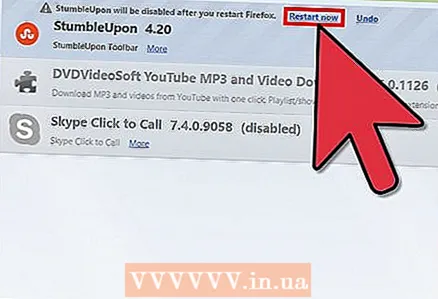 4 బ్రౌజర్ విండో ఎగువన, ఇప్పుడు పునartప్రారంభించు క్లిక్ చేయండి. సమస్య కొనసాగితే, డిసేబుల్ ఎక్స్టెన్షన్ కారణం కాదు. ఈ పొడిగింపును హైలైట్ చేయడం ద్వారా మరియు ప్రారంభించు క్లిక్ చేయడం ద్వారా దాన్ని ప్రారంభించండి.
4 బ్రౌజర్ విండో ఎగువన, ఇప్పుడు పునartప్రారంభించు క్లిక్ చేయండి. సమస్య కొనసాగితే, డిసేబుల్ ఎక్స్టెన్షన్ కారణం కాదు. ఈ పొడిగింపును హైలైట్ చేయడం ద్వారా మరియు ప్రారంభించు క్లిక్ చేయడం ద్వారా దాన్ని ప్రారంభించండి. 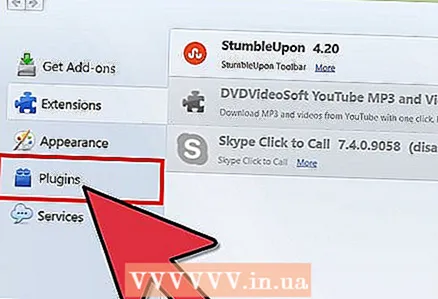 5 ప్లగిన్లను క్లిక్ చేయండి. క్రియాశీల ప్లగిన్ల జాబితా తెరవబడుతుంది. ప్లగిన్లు నేపథ్యంలో నడుస్తాయి మరియు ఫైర్ఫాక్స్ యొక్క కార్యాచరణను విస్తరిస్తాయి, ఉదాహరణకు, స్కైప్ కాల్లను నేరుగా బ్రౌజర్లో చేయడం సాధ్యపడుతుంది.
5 ప్లగిన్లను క్లిక్ చేయండి. క్రియాశీల ప్లగిన్ల జాబితా తెరవబడుతుంది. ప్లగిన్లు నేపథ్యంలో నడుస్తాయి మరియు ఫైర్ఫాక్స్ యొక్క కార్యాచరణను విస్తరిస్తాయి, ఉదాహరణకు, స్కైప్ కాల్లను నేరుగా బ్రౌజర్లో చేయడం సాధ్యపడుతుంది. - కాలం చెల్లిన ప్లగిన్లు అనేక సమస్యలకు మూలం. "ఇన్స్టాల్ చేయబడిన ప్లగిన్ల వెర్షన్లు తాజాగా ఉన్నాయో లేదో తనిఖీ చేయండి" (పేజీ ఎగువన) లింక్పై క్లిక్ చేయడం ద్వారా మీరు అన్ని ప్లగిన్లను ఒకేసారి అప్డేట్ చేయవచ్చు.
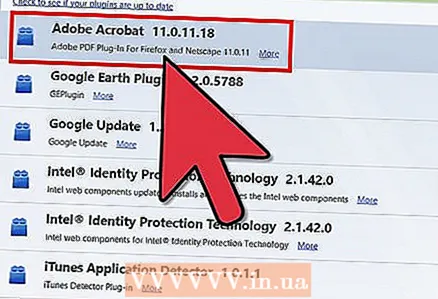 6 ప్లగ్ఇన్పై క్లిక్ చేయడం ద్వారా దాన్ని హైలైట్ చేయండి.
6 ప్లగ్ఇన్పై క్లిక్ చేయడం ద్వారా దాన్ని హైలైట్ చేయండి. 7 ఎల్లప్పుడూ ప్రారంభించు క్లిక్ చేయండి మరియు డిమాండ్పై ప్రారంభించు లేదా ఎప్పటికీ ప్రారంభించవద్దు ఎంచుకోండి. ఒక నిర్దిష్ట ప్లగ్ఇన్ ఫైర్ఫాక్స్ వేగాన్ని తగ్గించడానికి కారణమవుతుందో లేదో తెలుసుకోవడానికి ప్లగిన్లను ఒకేసారి డిసేబుల్ చేయండి.
7 ఎల్లప్పుడూ ప్రారంభించు క్లిక్ చేయండి మరియు డిమాండ్పై ప్రారంభించు లేదా ఎప్పటికీ ప్రారంభించవద్దు ఎంచుకోండి. ఒక నిర్దిష్ట ప్లగ్ఇన్ ఫైర్ఫాక్స్ వేగాన్ని తగ్గించడానికి కారణమవుతుందో లేదో తెలుసుకోవడానికి ప్లగిన్లను ఒకేసారి డిసేబుల్ చేయండి. - ప్లగిన్ని ప్రారంభించిన తర్వాత లేదా నిలిపివేసిన తర్వాత, మీరు ఫైర్ఫాక్స్ని పునartప్రారంభించాల్సిన అవసరం లేదు.
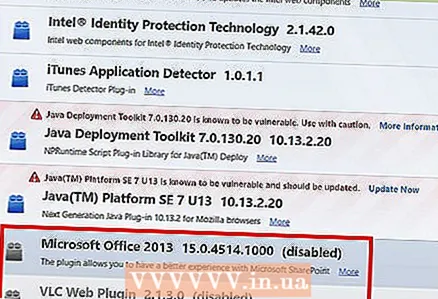 8 నిలిపివేయబడిన ప్లగిన్లను చూడటానికి జాబితాను క్రిందికి స్క్రోల్ చేయండి. ఫైర్ఫాక్స్లో, ప్లగిన్లు అక్షరక్రమంలో క్రమబద్ధీకరించబడతాయి మరియు నిలిపివేయబడిన ప్లగిన్లు జాబితా చివరిలో కనిపిస్తాయి.
8 నిలిపివేయబడిన ప్లగిన్లను చూడటానికి జాబితాను క్రిందికి స్క్రోల్ చేయండి. ఫైర్ఫాక్స్లో, ప్లగిన్లు అక్షరక్రమంలో క్రమబద్ధీకరించబడతాయి మరియు నిలిపివేయబడిన ప్లగిన్లు జాబితా చివరిలో కనిపిస్తాయి.  9 ఎప్పుడూ ఎనేబుల్ చేయి క్లిక్ చేయండి మరియు అభ్యర్థనపై ప్రారంభించు లేదా ఎల్లప్పుడూ ప్రారంభించు (మీ ప్రాధాన్యతను బట్టి) ఎంచుకోండి.
9 ఎప్పుడూ ఎనేబుల్ చేయి క్లిక్ చేయండి మరియు అభ్యర్థనపై ప్రారంభించు లేదా ఎల్లప్పుడూ ప్రారంభించు (మీ ప్రాధాన్యతను బట్టి) ఎంచుకోండి.
4 లో 4 వ పద్ధతి: ఇతర సమస్యలను పరిష్కరించండి
కొత్త ట్యాబ్ తెరవడానికి Alt + T నొక్కండి; ఏదైనా ఇతర ఓపెన్ ట్యాబ్లను మూసివేయండి. ఫైర్ఫాక్స్ బ్రౌజర్ని క్లియర్ చేయడం వలన అన్ని యాడ్-ఆన్లు తీసివేయబడతాయి మరియు సెట్టింగ్లను వాటి డిఫాల్ట్ సెట్టింగ్లకు రీసెట్ చేస్తుంది. ముఖ్యమైన డేటాను కోల్పోకుండా ఉండటానికి ఒకటి (ఖాళీ) ట్యాబ్ మినహా అన్నింటినీ మూసివేయండి.
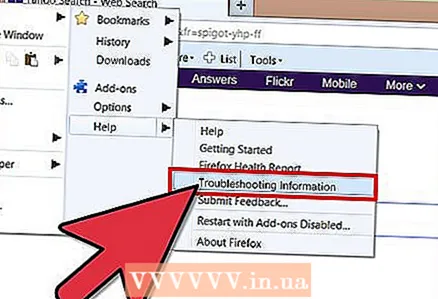 1 "మెనూ" - "సహాయం" - "ట్రబుల్షూటింగ్ సమాచారం" క్లిక్ చేయండి. మీకు మెనూ బార్ కనిపించకపోతే, Alt నొక్కండి.
1 "మెనూ" - "సహాయం" - "ట్రబుల్షూటింగ్ సమాచారం" క్లిక్ చేయండి. మీకు మెనూ బార్ కనిపించకపోతే, Alt నొక్కండి. 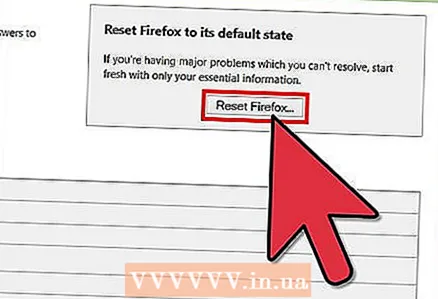 2 ఫైర్ఫాక్స్ రిఫ్రెష్ క్లిక్ చేయండి (పేజీ యొక్క కుడి ఎగువ మూలలో).
2 ఫైర్ఫాక్స్ రిఫ్రెష్ క్లిక్ చేయండి (పేజీ యొక్క కుడి ఎగువ మూలలో).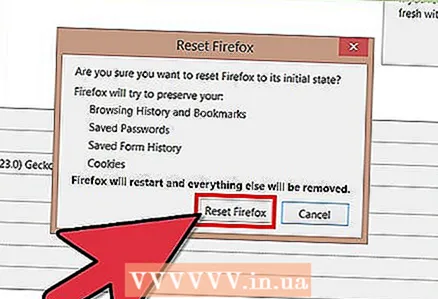 3 మళ్లీ రిఫ్రెష్ ఫైర్ఫాక్స్ క్లిక్ చేయండి. రిమైండర్గా, మీ బ్రౌజర్ని క్లియర్ చేయడం వలన అన్ని యాడ్-ఆన్లు తీసివేయబడతాయి, కానీ మీరు వాటిని మళ్లీ ఇన్స్టాల్ చేయవచ్చు.
3 మళ్లీ రిఫ్రెష్ ఫైర్ఫాక్స్ క్లిక్ చేయండి. రిమైండర్గా, మీ బ్రౌజర్ని క్లియర్ చేయడం వలన అన్ని యాడ్-ఆన్లు తీసివేయబడతాయి, కానీ మీరు వాటిని మళ్లీ ఇన్స్టాల్ చేయవచ్చు.
చిట్కాలు
- ఒక సమయంలో ఒక పరామితిని మాత్రమే మార్చండి. ప్రోగ్రామ్ పనిచేయకపోతే, మీరు సమస్య యొక్క కారణాన్ని త్వరగా గుర్తించవచ్చు.